Viva Engage 및 Microsoft 365 그룹
Viva Engage 네트워크가 적합한 경우 Viva Engage Microsoft 365 그룹 연결된 커뮤니티를 사용할 수 있습니다.
Viva Engage 커뮤니티의 오른쪽 탐색 창에 Microsoft 365 리소스 섹션이 표시되면 Viva Engage 커뮤니티가 Microsoft 365 그룹 연결되어 있음을 알 수 있습니다.
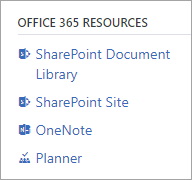
Microsoft 365 그룹 연결된 커뮤니티 사용의 이점
Microsoft 365에 연결된 커뮤니티는 연결되지 않은 커뮤니티에 비해 많은 이점이 있습니다.
- Viva Engage 내에서 SharePoint Online 팀 사이트 및 문서 라이브러리, OneNote 전자 필기장 및 Planner의 요금제 등 Microsoft 365 서비스에 액세스할 수 있습니다. Microsoft 365 그룹 Power BI 및 Stream과 같은 서비스와의 통합도 포함합니다.
- Viva Engage 라이브 이벤트 만들기 및 호스트
- Microsoft 365 커넥터를 사용하여 Viva Engage
- Microsoft 365 그룹 만들 수 있는 사용자 관리
- 동적 그룹을 사용하여Microsoft Entra ID 그룹 멤버 자격 자동 업데이트
- 다양한 앱에서 그룹 멤버 자격을 편집합니다. 한 Microsoft 365 앱의 멤버 자격 변경 내용은 다른 Microsoft 365 앱에 적용됩니다.
- Outlook의 전역 주소 목록에서 그룹을 참조하세요.
- Microsoft 365 그룹 활동 보고서를 통해 그룹 사용량 모니터링
- 선택적 Microsoft 365 그룹 명명 정책 만들기
- 선택적 그룹 만료 정책을 사용하여 사용하지 않는 그룹을 클린 수 있습니다. Microsoft 365 그룹 만료 정책을 참조하세요.
- 연결된 그룹에서만 사용할 수 있는 계획된 기능을 사용합니다. 이 기능에는 SharePoint에 저장된 새로 업로드된 파일에 대한 로컬 데이터 센터 상주 가져오기가 포함됩니다. Microsoft 365 로드맵을 참조하세요.
Microsoft 365 그룹 연결된 커뮤니티를 사용하는 Viva Engage 구성
Viva Engage Microsoft 365 그룹 연결된 커뮤니티를 사용하려면 Viva Engage 네트워크가 다음 요구 사항을 충족하는지 확인합니다.
Viva Engage 사용자에 대해 Microsoft 365 ID를 적용해야 합니다. Microsoft 365 ID를 처음 적용하는 경우 7일간의 평가 기간이 있으며, 그 후에는 Microsoft 365 ID 적용상태가커밋됨으로 변경됩니다.
2018년 10월 16일부터 모든 Viva Engage 네트워크는 1:1 네트워크 구성에 있어야 합니다. 즉, 하나의 Microsoft 365 테넌트와 연결된 하나의 Viva Engage 네트워크가 있습니다. 자세한 내용은 여러 Viva Engage 네트워크 통합을 참조하세요.
참고
모든 커뮤니티가 연결되어 있는지 확인하려면 네트워크를 기본 모드로 조정합니다. 자세한 내용은 기본 모드 개요를 참조하세요.
네트워크가 연결된 그룹에 적합해진 후 프로세스가 작동하는 방법은 다음과 같습니다.
Microsoft 365 ID 적용상태가커밋됨으로 변경된 후 약 24시간 후:
Microsoft 365(이전에는 Office 365) 연결된 Viva Engage 그룹 섹션에서 네트워크의 상태가 사용으로 변경됩니다.
Viva Engage 만든 모든 새 커뮤니티는 Microsoft 365 그룹 자동으로 연결됩니다.
약 1주일 후, 기존 적격 커뮤니티는 Microsoft 365 그룹 연결된 커뮤니티로 전환됩니다.
커뮤니티가 자격을 갖출 수 있도록 다음 기준이 적용됩니다.
커뮤니티 소유자에게 Microsoft 365 그룹 만들기 권한이 있어야 합니다. 기본적으로 모든 Microsoft 365 사용자에게는 이 권한이 있습니다.
커뮤니티는 퍼블릭 또는 프라이빗 내부 커뮤니티여야 합니다. 목록에 없는 프라이빗 그룹 및 외부 그룹은 Microsoft 365 그룹 연결할 수 없습니다.
커뮤니티에는 소유자가 있어야 하며 구성원이 있어야 합니다.
Microsoft 365 그룹 연결된 새 Viva Engage 커뮤니티를 만들면 어떻게 되나요?
Microsoft 365 그룹 연결된 Viva Engage 커뮤니티를 만들면 새 Microsoft 365 그룹이 만들어지고 새 SharePoint 사이트 및 문서 라이브러리, OneNote 전자 필기장 및 Planner가 만들어집니다. 이러한 리소스는 일반 Viva Engage 커뮤니티 기능에 추가됩니다. Viva Engage Viva Engage 커뮤니티 페이지에서 이러한 리소스에 액세스할 수 있습니다.
네트워크에 2018년 12월에 출시되기 시작한 SharePoint 기능에 저장된 Viva Engage 파일이 있는 경우 그룹에 추가된 새 파일이 SharePoint에 저장됩니다. 내 Viva Engage 파일은 어디에 저장되어 있나요?를 참조하세요.
중요
Outlook과 같은 다른 앱에서 Microsoft 365 그룹을 만드는 경우 Viva Engage 포함되지 않습니다. 연결된 그룹이 Viva Engage 포함하려면 Viva Engage 그룹을 만들어야 합니다.
기본 모드에서 네트워크 Viva Engage
Viva Engage 커뮤니티가 Microsoft 365에 연결된 그룹인 경우 Microsoft 365 관리 센터 통해 그룹의 여러 측면을 관리할 수 있습니다. 또는 이 문서의 앞부분에서 설명한 대로 Viva Engage 통해 관리할 수 있습니다. 기본 모드에 있는 Viva Engage 네트워크에서 두 관리 센터를 통해 모든 그룹을 관리할 수 있습니다. Microsoft 365 관리 센터 통해 수행할 수 있는 관리에는 다음이 포함됩니다.
- 그룹 구성원 추가 또는 제거
- 그룹 소유권 관리
- 그룹 삭제
- 삭제된 그룹 복원
- 그룹 이름 바꾸기
- 그룹 설명 업데이트
- 그룹의 개인 정보 설정 변경
Email 및 Microsoft 365 연결된 그룹
Viva Engage 설정된 연결된 그룹에서 Viva Engage 또는 Outlook에서 그룹 대화를 할 수 있습니다. Viva Engage 그룹에 전자 메일을 보내면 그룹의 Viva Engage 메시지에 표시됩니다. 또는 Outlook 전역 주소 목록의 그룹 이름을 사용하여 Outlook으로 직접 가는 그룹에 전자 메일을 보냅니다.
회사에서 팀의 시나리오에 더 적합한 그룹 유형에 따라 Outlook의 Viva Engage 그룹 및 그룹을 계속 사용할 수 있습니다.
Viva Engage 알림 설정에서 설정한 기본 설정에 따라 Viva Engage 메시지에 대한 Email 알림을 사용자에게 보낼 수 있습니다. 이 설정은 연결된 그룹과 연결되지 않은 그룹에 모두 적용됩니다.
FAQ - 네트워크 자격
Q: 관리자입니다. 어떻게 할까요? Viva Engage 네트워크가 올바르게 구성되어 있고 Microsoft 365 그룹 연결된 Viva Engage 커뮤니티에 적합한지 알고 있나요?
A: Viva Engage 관리 센터에서 네트워크 관리>보안 설정으로 이동합니다. Microsoft 365(이전에는 Office 365) 연결된 Viva Engage 그룹 섹션에서 네트워크에 대한 상태 사용으로 표시됩니다.
Q: Microsoft 365 그룹 연결된 Viva Engage 사용하지 않도록 설정할 수 있나요?
A: 아니요, 하지만 Microsoft 365 그룹 만들 수 있는 사용자를 관리할 수 있습니다. 이러한 제한은 Microsoft 365 전역 관리자에게 적용되지 않습니다.
Q: 사용자가 내 테넌트용 Microsoft 365 그룹을 만들지 못하도록 제한하는 경우 해당 제한된 사용자 Microsoft 365에서 만든 그룹이 연결되어 있나요?
대답: 아니요. Microsoft 365 그룹을 만들 수 없는 사용자가 만든 그룹은 Microsoft 365에 연결되지 않습니다.
Q: Microsoft 365에 매핑된 여러 Viva Engage 네트워크가 있는 경우 Microsoft 365 연결 Viva Engage 그룹이 작동합니까?
대답: 아니요. Microsoft 365 연결 Viva Engage 그룹 환경은 단일 Viva Engage 네트워크와 연결된 Microsoft 365 테넌트에서만 작동합니다. 네트워크 마이그레이션: 여러 Viva Engage 네트워크 통합을 참조하세요. 이 설정은 2018년 10월 16일부터 모든 Viva Engage 네트워크에 필요합니다.
Q: 기존 그룹이 Microsoft 365에 연결되지 않도록 합니다. 이 기능을 끌 수 있나요?
A: 아니요, 하지만 기존 그룹의 변환에도 적용되는 그룹을 만들 수 있는 사용자를 관리할 수 있습니다. 그룹 만들기 권한이 있는 관리자가 하나 이상 있는 그룹만 Microsoft 365에 연결할 수 있습니다.
새 만들기 정책을 적용하는 경우 해당 정책은 이미 Microsoft 365에 연결된 그룹을 소급하여 변경하지 않습니다. 새 그룹에만 영향을 줍니다.
Q: 연결되지 않은 그룹이 있습니다. 연결하려면 어떻게 해야 하나요?
A: 네트워크가 처음 연결된 그룹에 적합해지면 조건을 충족하는 모든 그룹이 연결된 그룹으로 변환됩니다. 그런 다음, 그룹이 적격이 되면 자동으로 연결 되지 않습니다 . 예를 들어 네트워크에 Microsoft 그룹 만들기 정책이 적용되어 있고 그룹 만들기 권한이 있는 그룹 관리자를 추가한다고 가정합니다. 그룹을 연결하려면 지원 요청을 제출하여 네트워크의 모든 적격 그룹을 연결할 수 있습니다.
FAQ - 일반
Q: Microsoft 365 그룹 연결할 수 있는 Viva Engage 커뮤니티 유형은 무엇인가요?
A: 현재 프라이빗 및 퍼블릭 내부 커뮤니티만 Microsoft 365 그룹 연결할 수 있습니다.
Q: Microsoft 365 연결 Viva Engage 커뮤니티를 비공개로 만들고 그룹 디렉터리(비밀)에 나열하지 않을 수 있나요?
대답: 아니요. 이 설정은 Microsoft 365 연결 Viva Engage 커뮤니티에서 사용할 수 없습니다.
Q: Microsoft 365 연결 Viva Engage 그룹에 기존 그룹 또는 SharePoint 사이트를 사용할 수 있나요?
A: 아니요, Viva Engage Microsoft 365 연결 커뮤니티를 만들 때 새 그룹과 해당 그룹과 관련된 리소스가 만들어집니다. 새 Viva Engage 커뮤니티를 기존 Microsoft 365 그룹, 기존 SharePoint 사이트 또는 SharePoint 문서 라이브러리 또는 기존 OneNote 전자 필기장에 연결할 수 없습니다.
Q: 전역 주소록에서 Microsoft 365 연결 그룹을 숨길 수 있나요?
A: 예. PowerShell에서 다음 cmdlet을 사용합니다.
Set-UnifiedGroup -Identity [group_name] -HiddenFromAddressListsEnabled $true
자세한 내용은 Set-UnifiedGroup을 참조하세요.
Q: Microsoft 365 그룹 연결된 Viva Engage 커뮤니티는 어디에서 만들 수 있나요?
A: Microsoft 365 그룹 연결된 Viva Engage 커뮤니티는 Viva Engage만 만들 수 있습니다. 다른 위치에서 만든 Microsoft 365 그룹에는 Viva Engage 커뮤니티가 포함되지 않습니다.
Q: Microsoft 365 관리 센터 Microsoft 365 그룹 연결된 Viva Engage 커뮤니티를 만들 수 있나요?
A: 아니요, 이 기능은 이후 웨이브에 추가됩니다. 그러나 Microsoft 365 그룹 연결된 Viva Engage 커뮤니티의 경우 구성원을 관리하고 Microsoft 365 관리 센터 그룹을 삭제할 수 있습니다. 메타데이터 업데이트는 관리 센터의 그룹에도 적용할 수 있습니다.
Q: Microsoft 365 그룹 연결된 Viva Engage 커뮤니티에 외부 사용자를 추가할 수 있나요?
대답: 아니요. 이로 인해 외부 사용자가 Microsoft Entra ID 관리되지 않으므로 동기화 오류가 발생합니다.
Q: 내 그룹에는 몇 명의 구성원이 있을 수 있나요?
A: 멤버 자격의 상한은 구성원이 Microsoft 365 그룹과 프로비전된 관련 리소스와 상호 작용하는 방식에 따라 달라지므로 문서화된 상한은 없습니다. 그러나 고객은 1,000명에서 100,000명 이상의 회원에 이르는 멤버십이 있는 Viva Engage 커뮤니티를 사용했습니다.
Q: Microsoft 365 그룹 연결된 Viva Engage 커뮤니티를 삭제하면 어떻게 되나요?
A: 커뮤니티와 연결된 모든 Microsoft 365 콘텐츠가 삭제됩니다. 이 콘텐츠에는 문서 라이브러리, OneNote 전자 필기장 및 Planner 계획이 포함됩니다. 이러한 리소스는 "일시 삭제"되며 관리자가 최대 30일 동안 복원할 수 있습니다.
Q: Microsoft 365 그룹 만료 정책이 Microsoft 365 그룹 연결된 Viva Engage 커뮤니티에 적용됩니까?
A: 예. Microsoft 365 그룹이 만료되어 삭제되면 Viva Engage 커뮤니티가 삭제됩니다.
Q: 동적 멤버 자격을 사용하는 Microsoft 365 그룹 연결된 Viva Engage 커뮤니티를 가질 수 있나요?
A: 예. 모든 Microsoft 365 연결 Viva Engage 커뮤니티를 동적 멤버 자격으로 변환할 수 있습니다. 요구 사항 및 제한 사항은 동적 그룹 만들기 를 참조하세요.
Q: 연결된 그룹에는 Viva Engage 파일과 SharePoint Online 문서 라이브러리가 있습니다. 이것도 똑같습니까?
A: 아니요, 이러한 항목은 파일을 저장할 별도의 위치입니다. 그룹의 구성원은 두 위치에 모두 액세스할 수 있습니다. Viva Engage 메시지에 첨부되거나 파일 페이지에 업로드된 파일은 Viva Engage 클라우드 스토리지에 저장됩니다. 그룹의 SharePoint 문서 라이브러리에 직접 업로드되는 파일은 SharePoint에 저장됩니다.
SharePoint의 구조 및 관리 기능이 필요한 콘텐츠를 그룹 문서 라이브러리에 저장하는 것이 좋습니다. 이미지 및 문서를 쉽게 공유하거나 Viva Engage 비디오를 스트리밍하려면 기본 Viva Engage 클라우드 스토리지를 계속 사용하는 것이 좋습니다.
참고
2018년 12월부터 SharePoint에 저장된 Viva Engage 파일을 롤아웃하는 중입니다. 네트워크에서 이 새로운 기능을 가져오면 Viva Engage 업로드된 새 파일이 앱/Viva Engage 폴더에 있는 그룹의 SharePoint 문서 라이브러리에 저장됩니다. 네트워크에서 이 새로운 기능을 가져오기 전에 업로드된 모든 파일은 Viva Engage 클라우드 스토리지에 남아 있습니다. 네트워크에 대해 Viva Engage 파일이 저장되는 위치를 확인하려면 어떻게 할까요? 내 Viva Engage 파일이 저장되는 위치를 알려주세요.를 참조하세요.
Q: Microsoft 365 그룹 연결된 Viva Engage 커뮤니티가 Microsoft 365 그룹 명명 정책을 따르나요?
A: 예. Viva Engage 만든 모든 새 커뮤니티는 그룹 명명 정책에서 추가된 접두사와 접미사를 가져옵니다. 그룹 이름에는 차단된 단어가 허용되지 않습니다. 자세한 내용은 Microsoft 365 그룹 명명 정책을 참조하세요.
참고
기존 커뮤니티를 백업하기 위해 기본 모드로 마이그레이션하는 동안 만든 Microsoft 365 그룹만 그룹 명명 정책을 따르지 않습니다.
Viva Engage 커뮤니티 이름에는 @, #, [, ], <또는 >문자가 포함될 수 없습니다. 명명 정책에 이러한 문자가 포함된 경우 일반 Viva Engage 사용자는 Viva Engage 커뮤니티를 만들 수 없습니다. Microsoft 365 전역 관리자는 여전히 Viva Engage 커뮤니티를 만들 수 있습니다.
Q: Microsoft Entra ID 그룹 기반 라이선스를 사용하여 Microsoft 365 그룹 연결된 Viva Engage 커뮤니티를 사용할 수 있나요?
A: 기본적으로 Microsoft 365 그룹 연결된 Viva Engage 커뮤니티는 Microsoft Entra 그룹 기반 라이선스와 호환되지 않습니다.
FAQ - 문제 해결
Q: 일부 커뮤니티만 Microsoft 365 그룹으로 변환되었습니다. 나머지를 변환할 어떻게 할까요? 있나요?
자동화된 변환이 발생했을 때 자격 기준을 충족하지 않는 커뮤니티를 변환하지 않았습니다. 필요한 변경을 통해 해당 커뮤니티를 적격하게 만든 다음, 지원 티켓을 만들어 변환할 수 있습니다.
지원 티켓을 열기 전에 다음을 수행합니다.
모든 그룹에 소유자가 있고 소유자가 모두 Microsoft 365 그룹 만들기 권한이 있는지 확인합니다.
모든 그룹에 멤버가 있는지 확인합니다.
목록에 없는(비밀) 그룹이 있는 경우 프라이빗 또는 퍼블릭 그룹으로 변경합니다.
이 정보를 찾으려면 데이터 내보내기를 수행하고 groups.csv 파일을 살펴볼 수 있습니다. Microsoft 365 그룹 만들기 권한이 있는 사용자 목록과 소유자 목록을 상호 참조해야 합니다.
Q: Microsoft 365 그룹 연결된 Viva Engage 커뮤니티의 변경 내용이 Viva Engage 적용되기까지 얼마나 걸리나요?
연결된 커뮤니티에 대한 변경 내용은 네트워크 전체에서 적용되는 데 최대 24시간이 걸릴 수 있습니다. 이러한 변경 내용에는 그룹 멤버 자격, 사용 권한, 이름 및 기타 설정에 대한 변경 내용이 포함됩니다.
관련 문서
피드백
출시 예정: 2024년 내내 콘텐츠에 대한 피드백 메커니즘으로 GitHub 문제를 단계적으로 폐지하고 이를 새로운 피드백 시스템으로 바꿀 예정입니다. 자세한 내용은 다음을 참조하세요. https://aka.ms/ContentUserFeedback
다음에 대한 사용자 의견 제출 및 보기